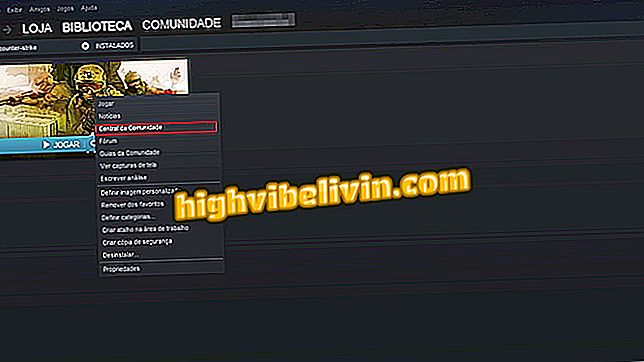マイクロソフトはPC用のWindows 10 Sインストーラをリリースしました。 使い方を知っている
Windows 10のより限定的で安全なバージョンであるWindows 10 Sは、誰でもあなたのコンピュータにインストールすることができます。 マイクロソフトは、特別なバージョンのシステムをダウンロードし、PCに自動インストールを実行するダウンロードツールをリリースしました。 唯一の要件は、コンピュータがもともとWindows 10 ProまたはWindows 10 Pro Educationを実行していることです。 このソフトウェアは主に教育機関向けで、Windowsストアプログラムに限定されています。
読まずにインストールしないでください。Windows10 Sについての13のこと
先に進む前に、Windows 10 Sをコンピュータにインストールすると、メモリからファイルやプログラムを除いて、PCからすべてのデータが消去されて消去されることを忘れないでください。 あなたの個人データを失わないようにするには、Google Drive、Dropbox、OneDriveなどのオンラインサービスを使ってUSBメモリやクラウドにバックアップする必要があります。

マイクロソフトはPC用のWindows 10 Sインストーラをリリース
オペレーティングシステムをダウンロードする方法
ステップ1.マイクロソフトの公式WebサイトからWindows 10 Sインストーラ(go.microsoft.com)をダウンロードします。 コンピューターで.exeファイルを実行します。

PC上でインストーラを実行する
ステップ2.スマートスクリーンフィルタがプログラムの実行をブロックしている場合は、クリックして手動で放します。

Windowsフィルタを解放する
ステップ3。インストールツールのインターフェースは非常に基本的です。 まず、[次へ]をクリックしてコンピュータがアップデート可能であることを確認します。

システムスキャンを開始する
ステップ4。要件が満たされている場合は、Windows 10 Sの自動ダウンロードとインストールを開始するために、もう一度先に進むだけです。

お使いのPCに互換性があることを確認して先に進みます
ステップ5.ダウンロードが完了するのに数分かかる場合があります。 開始した後でも、プロセスはいつでも取り消すことができます。

いつでもインストールをキャンセルする
Windows 10 Sがインストールされているコンピュータを再起動した後、システム言語が英語で表示されることに注意してください。 ポルトガル語を有効にするには、設定にアクセスして[時間と言語]をクリックします。
史上最高のウィンドウは何ですか? フォーラムでの交換のヒント。